مشکلات پلی استیشن 4 و راه حل

ما در این مقاله به مشکلات پلی استیشن 4 و راه حل آن می پردازیم. در سال 2016 نیز این شرکت ژاپنی دو مدل دیگر از پلی استیشن 4 را تحت عناوین پلی استیشن 4 اسلیم و پرو روانه بازار کرد که نسبت به مدل استاندارد دارای بهبودهایی در عملکرد بوده و برخی مشکلات سخت افزاری آن نیز برطرف شده است.
به هر حال در هنگام کار با هر نوع وسیله الکترونیکیای از جمله کنسول پلی استیشن 4 همواره احتمال مواجه شدن با مشکلاتی نرم افزاری و سخت افزاری وجود دارد و در برخی مواقع دلیل این مشکلات نیز بر کاربر پوشیده هستند.
در این مقاله قصد داریم تا به رایجترین مشکلاتی که کاربران کنسول نسل هشتمی سونی با آن مواجه می شوند و همچنین راهکارهایی مناسب برای برطرف کردن این مشکلات بپردازیم. امیدواریم شما نیز با خوانندن این مطلب بتوانید مشکل کنسول خود را حل کنید. با ما در دیجی رو همراه باشید.
روشن شدن چراغ چشمکزن آبی(مشکلات پلی استیشن 4 و راه حل)

“خط آبی مرگ” را می توان مهمترین مشکلی دانست که ممکن است برای پلی استیشن 4 پیش بیاید. البته چشمک زدن نوار آبی رنگ دستگاه به خودی خود مشکل محسوب نمی شود بلکه این مسئله هشداری است که در مورد وجود یک مشکل بزرگ به کاربر داده می شود.
نام این مشکل از کنسول ایکس باکس 360 و “حلقه قرمز مرگ” آن گرفته شده است و می تواند نشان دهنده وجود یک مشکل فنی بزرگ و مهم در کنسول شما باشد که باعث می شود دستگاه نتواند به کارکرد صحیح خود ادامه دهد.
البته بر خلاف مشکل سه چراغ شدن ایکس باکس 360، در اینجا “خط آبی مرگ” به طور کامل به این معنی نیست که PS4 شما مرده است، بلکه تنها یک هشدار مهم است که به هیچ وجه نباید آن را نادیده بگیرید.
در حالت عادی وقتی کنسول پلی استیشن 4 را روشن می کنید نوار ال ای دی آن شروع به چشمک زدن به رنگ آبی کرده و پس از بوت شدن دستگاه بر روی رنگ سفید ثابت می شود.
اما وقتی مشکلی در کنسول وجود داشته باشد که مانع بوت شدن صحیح آن شود، این چشمک زدن نوار ال ای دی به رنگ آبی، ادامه پیدا می کند تا اینکه دستگاه بدون هیچ توضیحی خاموش می شود.
در چنین شرایطی کنسول هرگز قادر به ارسال سیگنالی به تلویزیون یا نمایشگر نیست و بنابراین نمی توانید متوجه دلیل مشکل شوید.
سونی ادعا کرده که این مشکل بسیار معدود بوده و به ندرت پیش می آید اما با این حال یک راهنما برای آن در نظر گرفته تا کاربران بتوانند با دنبال کردن مراحل آن برخی اقدامات را برای برطرف کردن مشکل انجام دهند.
با اینکه “خط آبی مرگ” بیشتر در اوایل عرضه پلی استیشن 4 دیده می شد اما هنوز هم ممکن است برخی کاربران با آن مواجه شوند به خصوص اگر کنسول خود را از اواخر 2013 تا اوایل 2014 تهیه کرده باشند.
همان طور که سونی هم در راهنمای خود اشاره کرده، چشمک زدن نوار ال ای دی آبی رنگ می تواند نشان دهنده وجود مشکل یا مشکلاتی در بخش سخت افزار و نرم افزار کنسول باشد.
این یعنی چند راهکار مختلف را برای برطرف کردن مشکل می تواند در پیش گرفته و امتحان کرد.
اگر کنسول خود را با گارانتی تهیه کرده اید و مهلت ضمانت نامه آن هنوز به اتمام نرسیده بهترین راه بردن دستگاه به نمایندگی یا فروشگاه است تا مشکل را به صورت رایگان بررسی نمایند.
البته اگر مهلت گارانتی شما به اتمام رسیده باشد در این صورت هنگام مراجعه به نمایندگی یا تعمیرگاه مبلغی از شما دریافت خواهد شد.
- فرم ویر تلویزیون خود را بهروز کنید. بسیاری از کاربران در گزارشهای خود به این مسئله اشاره کرده اند که مشکل چشمک زدن نوار ال ای دی آبی رنگ پلی استیشن 4 بعد از بهروزرسانی فرم ویر تلویزیون برطرف شده و توانسته اند از دستگاه خود خروجی صدا و تصویر بگیرند. اگر از تلویزیون ها جدید و به خصوص آن هایی که امکان اتصال به اینترنت را دارند، استفاده می کنید پیشنهاد می کنیم با مراجعه به دفترچه راهنمای آن با نحوه انجام بهروزرسانی آشنا شده و این کار را انجام دهید. با این کار ممکن است تنظیمات مربوط به HDMI تصحیح شده و مشکل سازگاری تلویزیون با پلی استیشن 4 برطرف شود.
- بررسی پورتهای HDMI. پورتهای HDMI تلویزیون و کنسول خود را به دقت بررسی کنید تا مطمئن شوید هیچ مورد مشکوکی مانند آسیب دیدن پورت و یا کابل HDMI وجود ندارد. حتی اگر برایتان مقدور است، با یک کابل دیگر کنسول خود را به تلویزیون وصل کرده و آن را امتحان کنید.
- بررسی منبع تغذیه. دکمه پاور جلوی پلی استیشن 4 را فشرده و به مدت هفت ثانیه نگه دارید تا دو صدای بیپ از دستگاه شنیده شده و خاموش گردد. سپس، اتصال برق را از دستگاه جدا کرده و ورودی کابل برق به دستگاه و همچنین سیم آن را بررسی کنید تا مشکلی در این بخش وجود نداشته باشد.
- هارد درایو کنسول را بررسی کنید. ابتدا از خاموش بودن کنسول خود اطمینان حاصل کنید. سپس اتصال برق دستگاه را قطع کرده و همه کابلها را از آن جدا کنید. حال می توانید کاور هارد درایو را باز کرده و آن را خارج کنید. این قطعه را از لحاظ ظاهری مورد بررسی قرار داده و مطمئن شوید که به خوبی در جای خود مستقر می شود.
- ریست کردن کنترلر. ابتدا از متصل بودن همه کابل ها به دستگاه اطمینان حاصل کنید. حال دکمه PS را روی کنترلر فشار داده و نگه دارید تا چراغ سیستم به رنگ نارنجی درآید. حال دوباره دکمه PS را فشرده و نگه دارید تا این بار رنگ چراغ به سفید تغییر کند. همین نکته کوچک و ریست کردن کنترلر در برخی مواقع باعث برطرف شدن مشکل “خط آبی مرگ” شده است.
روشن شدن چراغ چشمکزن قرمز(مشکلات پلی استیشن 4 و راه حل)

گزارش هایی که در مورد چراغ چشمکزن قرمز پلی استیشن 4 یا “خط قرمز مرگ” ارائه شده به گستردگی “خط آبی مرگ” نیست اما با این حال به همان اندازه باید مهم تلقی شود.
در چنین شرایطی پس از روشن کردن کنسول نوار کناری آن به رنگ قرمز شروع به چشمک زدن کردن و در نهایت با شنیده شدن سه صدای بیپ، دستگاه خاموش می شود.
بر اساس آنچه که در دفترچه راهنمای پلی استیشن 4 قید شده، این مسئله نشانگر مشکل گرمایش بیش از حد دستگاه است که می تواند ناشی از خراب شدن فن باشد.
خوشبختانه این چراغ قرمز هم نمی تواند به طور قطع نشان دهنده از کار افتادن کنسول باشد و با برخی راهکارها میتوان دوباره آن را به حالت عادی برگرداند.
همین ابتدا باید اشاره کنیم اگر با هیچ یک از راه حل های بالقوه زیر مسئله حل نشد و مشکل باقی ماند، بهتر است با نمایندگی سونی و یا فروشگاهی که کنسول خود را خریداری کرده اید، تماس بگیرید تا راهنماییهای لازم را به شما ارائه کنند.
- به کنسول خود استراحت بدهید. دکمه پاور جلوی بدنه دستگاه را به مدت هفت ثانیه نگه دارید تا با شنیده شدن صدای بیپ کنسول خاموش شود. سپس کابل برق را از آن جدا کرده و اجازه دهید کنسول کمی استراحت کرده و کاملاً خنک شود. پس از خنک شدن دستگاه دوباره آن را امتحان کرده و ببینید آیا مشکل همچنان وجود دارد یا نه.
- فضای کافی را در اختیار کنسول قرار دهید. تهویه مناسب برای کنسول پلی استیشن 4 بسیار حیاتی و مهم است. بهتر است کنسول خود را در مکانی قرار دهید که جریان هوا در اطراف آن وجود داشته و کنسول امکان تبادل دمایی را با محیط اطراف خود داشته باشد. از قرار دادن کنسول بر روی فرش یا سطوحی مشابه جداً اجتناب کنید. علاوه بر این، برخی از کاربران گزارش داده اند که قرار دادن کنسول به صورت عمودی باعث کاهش دمای آن می شود. هرچند باید توجه داشته باشید که در هنگام قرار دادن کنسول به صورت عمودی نباید قسمت های مشبک کنار بدنه که برای تبادل گرمایی در نظر گرفته شده اند، پوشیده شوند.
پورت HDMI آسیب دیده و کابل HDMI معیوب(مشکلات پلی استیشن 4 و راه حل)

با اینکه این مشکل بسیار گسترده نیست اما با این حال برخی کاربران گزارش کرده اند که کنسول آن ها در هنگام حمل و نقل از کارخانه دچار مشکل شده و با پورت HDMI آسیب دیده به آن ها تحویل داده شده است.
این مشکل که منجر به عدم دریافت خروجی صوتی و تصویری در تلویزیون می شود، اغلب ناشی از عدم اتصال صحیح کابل و پورت به یکدیگر می باشد که به خاطر درست عمل نکردن قطعه فلزی خم شده در داخل درگاه HDMI داخلی کنسول است.
اگر چه دلیل عدم کارکرد صحیح این تکه فلز خم شده ناشناخته است، اما به طور موثری باعث ایجاد اختلال در پورت دستگاه می شود، زیرا این قطعه دیگر نمی تواند به درستی به کابل HDMI متصل شده و سیگنالهای صدا و تصویر را از آن عبور دهد.
علاوه بر این، گزارش شده است که استفاده از کابل HDMI معیوب و نامرغوب هم به دلایل مختلف می تواند باعث عدم دریافت خروجی در تلویزیون شود.
اگر شما هم با مشکلاتی از این دست روبرو هستید راهکارهای زیر ممکن است به شما کمک کنند:
پورتهای HDMI را به دقت بررسی کنید. پورتهای HDMI موجود بر روی کنسول و تلویزیون را بررسی کنید تا مشکل یا آسیب دیدگی خاصی نداشته باشند.
همچنین کابل را هم از لحاظ ظاهری مورد بررسی قرار دهید. اگر برایتان ممکن است دستگاه خود را با یک کابل HDMI دیگر امتحان کنید.
- اگر قطعه فلزی داخل پورت HDMI به وضوح از حالت عادی خود خارج شده، می توانید با احتیاط کامل و با استفاده از یک گیره یا هر ابزار مناسب دیگری، آن را به حالت اولیه خود بازگردانید. همچنین دقت کنید که هیچ یک از پین ها یا قطعات داخل پورت آسیب ندیده باشند. اگر مطمئن شدید که پورت HDMI آسیب دیده و مشکل از این ناحیه است، باید با تعمیرکارهای مجاز برای ترمیم آسیب دیدگی کنسول تماس بگیرید.
- از یک کابل HDMI دیگر استفاده کنید. اگر شما هم به همراه کنسول خود یک کابل نامرغوب دریافت کرده اید، بهتر است آن را با یک مدل مناسب و باکیفیت تعویض کنید. مطمئن باشید خرید یک کابل HDMI باکیفیت ارزش هزینه ای را که می کنید دارد.
آسیب دیدن کلیدهای آنالوگ کنترلر دوالشاک 4

کنترلر دوالشاک 4 یکی از بهترین کنترلرهایی است که سونی برای کنسول های بازی خود طراحی کرده است.
این کنترلر با وجود مزایای بسیار زیادی که دارد، دارای برخی معایب نیز می باشد.
جنس پلاستیکی نرم کلید آنالوگ این کنترلر یکی از نقاط ضعف آن محسوب می شود که با وجود راحتتر کردن کار با دسته، باعث می شود تا این بخش به سرعت دچار آسیب دیدگی شود. اما با توجه به قیمت بالای دوالشاک 4 اصلاً به صرفه نیست که تنها با خاطر خراب شدن یک دکمه آن را کنار بگذارید!
استفاده از برچسبهای ویژهای که برای آنالوگ استیک طراحی شده می تواند بهترین راهحل برای این مشکل باشد.
به عنوان GelTabz یکی از این نوع برچسبها است که هم کار کردن با دکمههای آنالوگ را بسیار راحتتر می کند و هم مانع آسیب دیدن آن ها می شود.
در هر بسته GelTabz چهار برچسب وجود دارد که برای استفاده بر روی دو کنترلر کافی خواهد بود. این برچسبها هم در دوالشاک 3 و هم دوالشاک 4 کاربرد دارند.
کمبود فضای ذخیرهسازی

مدل های جدید پلی استیشن 4 یعنی هم مدل اسلیم و هم مدل پیشرفته تر آن به نام پلی استیشن 4 پرو از حافظه داخلی بیشتری برخوردار بوده و فضای ذخیرهسازی آنها به یک ترابایت می رسد.
این مقدار فضا برای ذخیره کردن اطلاعات چندین بازی درجه یک یا در اصطلاح AAA کافی است بنابراین بدون اینکه نیاز به پاک کردن بازیهای قبلی خود داشته باشید، می توانید بازی جدید خود را نیز بر روی کنسول نصب کنید.
البته آنهایی که از کنسولهای 500 گیگابایتی استفاده می کنند ممکن است با مشکل کمبود فضا مواجه شوند، زیرا روز به روز بر حجم بازیها افزوده می شود و با نصب تعداد محدودی بازی فضای در دسترس کنسول با کمبود مواجه خواهد شد.
در اینجا چندین راهکار برای برطرف کردن مشکل کمبود فضای ذخیرهسازی پلی استیشن 4 ارائه خواهیم کرد:
استفاده از هارد درایوهای اکسترنال از طریق پورت USB. کنسول پلی استیشن 4 این قابلیت را دارد که از طریق پورت USB هاردهای اکسترنال سازگار با USB 3.0 را به کار بگیرد.
برای این کار نیاز به هیچ کار خاصی ندارید و تنها کافیست تا هارد را به دستگاه متصل کرده و آن را گزینه Format as extended storage را برای فرمت کردن آن انتخاب کنید (با فرمت کردن هارد تمام اطلاعات موجود بر روی آن از بین خواهد رفت).
- اگر علاقه ای به استفاده از هارد درایوهای اکسترنال ندارید، حتی می توانید درایو داخلی پلی استیشن 4 خود را نیز تعویض کنید. این کنسول قدرتمند از تمامی درایوهای 2.5 اینچی با فضای بیشتر از 160 گیگابایت پشتیبانی می کند و با تعویض آن حتی گارانتی دستگاه نیز باطل نمی شود. اگر هم نگران از دست رفتن سیو بازی های خود هستید، می توانید قبل از تعویض هارد آن ها را بر روی فضای ابری پلی استیشن پلاس بارگذاری کرده و یا به یک حافظه فلش منتقل کنید. پس از تعویض هارد نیز به سادگی می توانید این سیوها را دوباره به دستگاه بازگردانده و مورد استفاده قرار دهید.
مشکلات اتصال به شبکه پلی استیشن
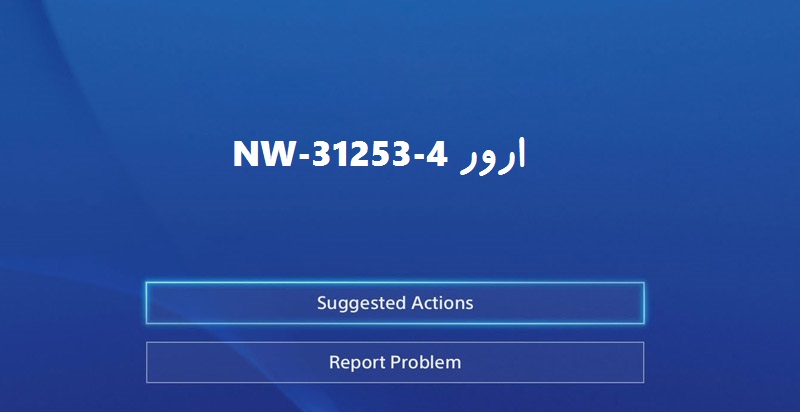
مشکلات مرتبط با اتصال به شبکه پلی استیشن یکی از رایجترین مشکلاتی هستند که کاربران پلی استیشن 4 با آن مواجه می شوند. این مشکل در اغلب موارد در قالب خطاهای شماره NW-31201-7 و WV-33899-2 بروز می کند.
شبکه پلی استیشن هر از گاهی دچار مشکل شده و از دسترس خارج می شود اما خوشبختانه این اتفاق زیاد طول نمی کشد و مشکلات مربوط به شبکه معمولاً در سریعترین زمان برطرف می شوند.
خطاهای مربوط به خود شبکه معمولاً با شماره CE-33991-5 به اطلاع کاربر می رسند و در چنین مواقعی تنها باید صبر کنید تا شبکه دوباره در دسترس قرار بگیرد.
البته به غیر از این مورد، در برخی مواقع ممکن است با وجود فعال بودن PSN، کنسول شما قادر به اتصال به شبکه نباشد که برای برطرف کردن مشکل چند راهکار را در ادامه ارائه خواهیم کرد.
تغییر تنظیمات DNS
اگر تمام دستگاه های دیگر در شبکه خانگی شما کار کرده و به اینترنت متصل هستند، اما نمیتوانید با کنسول پلی استیشن به PS4 وصل شوید، می توانید سعی کنید تنظیمات DNS خود را تغییر دهید.
ابتدا به تنظیمات شبکه بروید و نوع اتصال مورد استفاده خود را انتخاب کنید که یا به صورت وای-فای و بی سیم است و یا به صورت سیمی.
شبکه اینترنت خود را انتخاب کنید، تنظیمات خودکار آدرس IP را انتخاب کنید، و برای نام میزبان DHCP هم گزینه do not use را انتخاب کنید.
در این مرحله پنجره ای با دو تنظیمات مختلف DNS ظاهر خواهد شد که باید حالت دستی را انتخاب کنید.
پس از آن، DNS اولیه را به صورت “8.8.8.8” و DNS ثانویه را نیز به صورت “8.8.4.4” وارد کنید. با این کار کنسول سعی خواهد کرد تا اتصال شبکه را بررسی کرده و در صورت نبود مشکل به PSN متصل شود.
- بهروزرسانی فرم ویر مودم. قدیمی بودن فرم ویر مودم یا روتر در اغلب موارد منجر به بروز مشکلات در زمینه اتصال دستگاهها به اینترنت می شود. به طور معمول، در پایین یا پشت روتر / مودم شما اطلاعاتی در مورد چگونگی بهروزرسانی فرم ویر درج شده است که با بررسی آن می توانید با نحوه انجام کار آشنا شوید. مراحلی را که توسط سازنده گفته شده دنبال کنید و یا برای دریافت کمک بیشتر با ارائه دهنده خدمات اینترنت خود تماس بگیرید. پس از بهروزرسانی فرم ویر مودم خود، دوباره اقدام به متصل کردن کنسول خود به شبکه پلی استیشن کنید.
- جدا کردن و دوباره وصل کردن کابل شبکه. پلی استیشن 4 خود را خاموش کرده و آن را از برق جدا کنید. سپس، کابل مودم و یا روتر خود را نیز از برق جدا کنید. چند دقیقه صبر کنید و مودم را دوباره به برق وصل کنید. بعد از اینکه مودم به طور کامل بوت و به اینترنت متصل شد، کنسول خود را نیز به برق وصل کرده و روشن کنید. این کار به طور کامل تنظیمات کنسول و شبکه خانگی را بازنشانی می کند و می تواند باعث شود تا پلی استیشن 4 دوباره به شبکه سونی وصل شود.
- نحوه اتصال به شبکه را دوباره به کنسول خود یاد دهید! فناوری گاهی اوقات خنده دار میشود و یکی از راههای جالبی که برای اتصال دوباره پلی استیشن 4 به شبکه PSN پیشنهاد می شود، پاک کردن تنظیمات شبکه و وصل کردن دوباره آن است. تنها کاری که باید بکنید این است که به سادگی اتصال کنسول به شبکه را حذف کرده و سپس از طریق طی کردن مراحل لازم برای اتصال مجدد کنسول تلاش کنید.
دیسک خود به خود بیرون میآید و یا اصلاً خارج نمیشود

گزارش هایی که از کاربران پلی استیشن 4 منتشر شده نشان می دهد که مشکلات مربوط به دیسک بازی نیز در این کنسول بسیار رایج هستند به خصوص این اتفاق در اوایل عرضه بسیار بیشتر رخ می داد.
در برخی موارد کنسول قادر به بیرون دادن دیسک نیست، در حالی که در موارد دیگر دیسک به طور خودکار و پس از قرار دادن در دستگاه از آن خارج می شود.
بعضی از گزارش ها حتی ادعا می کنند در شرایطی که هیچ دیسکی درون دستگاه قرار ندارد، کنسول به طور مداوم تلاش می کند آن را خارج کند!
این مشکل همان طور که اشاره کردیم در مدل های اولیه پلی استیشن 4 که از دکمه های لمسی برای پاور و دکمه خروج دیسک استفاده می کردند، بیشتر دیده می شد.
در این مدل ها وقتی بر روی دکمه لمسی ویژه خارج سازی دیسک لمس می کردید، دیسک داخل دستگاه به کمک یک قطعه پلاستیکی به بیرون هدایت می شد.
مشکلی که در اینجا به وجود می آید این است که برخی مواقع به علت داغ شدن بیش از حد دستگاه، این قطعه پلاستیکی متورم شده و دیسک به صورت اتفاقی از کنسول خارج می شود.
سونی در مدل های بعدی این مشکل را با حذف دکمه لمسی و جایگزینی آن با دکمه های مکانیکی برطرف کرد.
کنسول خود را به صورت عمودی قرار دهید. بر اساس اعلام سونی، مشکلات مربوط به دیسک بازی بیشتر در مواقعی روی می دهد که کنسول به صورت افقی قرار گرفته است.
بنابراین بهتر است از یک پایه استفاده کرده و کنسول خود را به صورت عمودی قرار دهید، اما اگر با این کار هم مشکل حل نشد در این صورت احتمال وجود مشکل سخت افزاری بالا خواهد بود.
- خارج کردن دیسک به صورت دستی. اگر کنسول شما قادر به خارج کردن دیسک بازی نیست، دکمه لمسی مربوط به دیسک را لمس کرده و به مدت هفت ثانیه نگه دارید تا یک صدای بیپ مانند شنیده شده و دستگاه خاموش شود.
- حال برق دستگاه را قطع کرده و تمام کابل ها را از آن جدا کنید. در این مرحله با مراجعه با وب سایت پلی استیشن و مطالعه راهنمایی که در این لینک قرار داده شده، می توانید پانل جلویی کنسول را باز کرده و دیسک را از آن خارج کنید.
- تنظیم دوباره چرخه پاور. کنسول خود را خاموش کنید و تمامی کابل را از آن جدا کنید. دکمه پاور را برای 30 ثانیه نگه دارید. اجازه دهید دستگاه دو دقیقه استراحت کند و سپس همه کابلها را دوباره متصل کرده و آن را روشن کنید.
خطاهای مربوط به خواندن دیسک و اجرای برخی بازیها
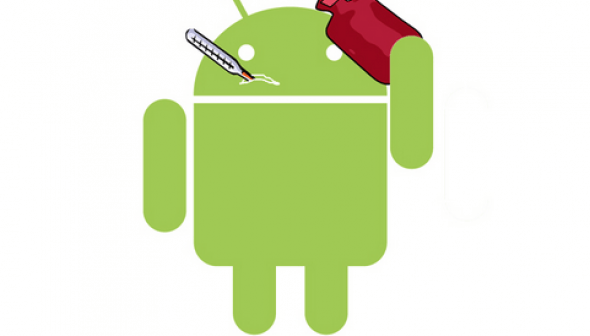
خطاهای مربوط به عدم اجرای دیسک ها که معمولاً با شماره CE-35486-6 مشخص می شوند، در حالت کلی می تواند نشان دهنده آسیب دیدگی دیسک باشد.
با این حال این خطاها ممکن است به علتی غیر از آسیب دیدن دیسک هم بروز کند که البته خوشبختانه تعداد چنین مواردی بسیار کم و نادر است.
یک خطای دیگر هم مشابه با این خطا وجود دارد که با شماره CE-34878-0 مشخص شده و برخی مواقع در هنگام اجرای بازی های دانلودی نمایان می شود.
معمولاً راهحلهایی که برای این دو تا خطا ذکر می شوند نیز با هم مشابه بوده و در نتیجه هر دو مورد را در یکجا ارائه کرده ایم.
تنظیم دوباره چرخه پاور
همانند بخش قبل در اینجا هم قطع تمامی اتصالات و کابلها و نصب دوباره آن ها میتواند چاره ساز باشد. تنها کاری که باید بکنید این است که پس از خاموش کردن کنسول و جدا کردن تمامی کابلها، کلید پاور را برای 30 ثانیه فشار دهید.
سپس اجازه دهید دستگاه برای حداقل دو دقیقه استراحت کند و بعد از آن با اتصال دوباره تمامی کابل ها و روشن کردن کنسول، وجود مشکل را دوباره بررسی کنید.
نصب دوباره بازی
در کنسولهای جدیدی مانند پلی استیشن 4 حتی بازیهای فیزیکی هم برای اجرا باید نصب شده و برخی فایل های مورد نیاز خود را بر روی هارد دستگاه کپی کنند.
بنابراین حذف و نصب دوباره بازی در پاره ای از مواقع می تواند مشکل عدم اجرای صحیح بازی را برطرف کند.
برای این کار دیسک بازی را از کنسول خارج کنید. بر روی آیکون بازی در رابط کاربری سیستم عامل کنسول رفته و دکمه Options را بر روی کنترلر فشار دهید.
پس از این کار می توانید با انتخاب گزینه حذف بازی، آن را از کنسول خود پاک کنید.
حال دوباره دیسک بازی را داخل دستگاه قرار داده و مراحل نصب را که به صورت خودکار شروع می شود، ادامه دهید.
این روش حتی برای بازی های دیجیتالی هم می تواند مؤثر باشد و حذف و نصب دوباره آن ها برخی مشکلات را برطرف می کند.
دوبارهسازی پایگاه داده. دیسک بازی را از کنسول خارج کرده و کلید پاور را تا زمانی که دو صدای بیپ مانند شنیده شود، نگه دارید.
سپس دوباره کلید پاور را فشرده و برای حدود پنج ثانیه نگه دارید تا کنسول در حالت safe mode بوت شود.
حال کنترلر دستگاه را از طریق کابل یو اس بی به آن وصل کرده و گزینه دوبارهسازی پایگاه داده (rebuild database) را انتخاب کنید.
با اینکه این کار در بسیاری از مواقع تنها چند دقیقه زمان می برد اما برخی اوقات هم ممکن است کامل شدن آن چند ساعت طول بکشد.
نصب آخرین بهروزرسانیها. حتماً از بهروز بودن سیستم عامل و برنامههای کنسول خود اطمینان حاصل کنید.
اگر بهروزرسانی جدیدی برای کنسول شما منتشر شده، حتماً آن را دانلود و نصب کنید زیرا ممکن است مشکل شما در این بهروزرسانی برطرف شده باشد.
بازگرداندن سیستم به حالت اولیه خود. همانند گوشیهای هوشمند که با بازگردانی به تنظیمات کارخانه بسیاری از مشکلات آن ها حل می شود، کنسول ها هم برخی اوقات با مشکلاتی روبرو می شوند، که تنها راه چاره آن بازنشانی دوباره تنظیمات اولیه دستگاه است.
قبل از اینکه بخواهید این کار را در پلی استیشن 4 انجام دهید، حتماً از سیوها و سایر اطلاعات خود یک نسخه پشتیبان تهیه کنید.
این نسخه پشتیبان را می توانید بر روی حافظه فلش و یا فضای ابری ذخیره و بعداً دوباره مورد استفاده قرار دهید.
پس از انجام عملیات پشتیبانگیری می توانید با مراجعه به بخش تنظیمات کنسول و انتخاب گزینه initialization تمامی تنظیمات را به حالت اولیه خود بازگردانید.
امیدواریم از مقاله مشکلات پلی استیشن 4 و راه حل لذت برده باشید.













4 دیدگاه. پیغام بگذارید
بخشید یک سوال داشتم مدتیه که وارد پلی استیشن میشم نشانگر بدون اینکه به شوک ها دست بزنم به سمت چپ میره امتحان کردم مشکل از دسته نیست به نظرت اکانتم هک شده یا مشکل نرم افزاریه
سلام، یک احتمال مشکل سخت افزاری خود دسته هستش و دوم این که فریمور کنسول رو به آخرین نسخه ارائه شده بروزرسانی کنید.
سلام ببخشید من یک سوال داشتم درباره کیفیت سوالم اینه که کیفیت 4Kبه تلویزیون ربط داره با دستگاه است مثلا تلویزیون من کیفیتش HD هست کیفیت بازی رو 4K 8K پخش میکنه ؟؟؟؟؟؟؟
سلام، تلویزیون هم باید از قابلیت 4K پشتیبانی کنه و گرنه بی فایده است.